CMS: criar uma coleção
10 min
Neste artigo
- Criar uma coleção de CMS
- Perguntas frequentes
Importante
Os recursos de IA apresentados ainda não estão disponíveis para todos os usuários.
No CMS (sistema de gerenciamento de conteúdo), coleções são bancos de dados onde você armazena dados que podem se conectar aos elementos da sua página. Você pode criar várias coleções de itens para uso com páginas dinâmicas e layouts, ou coleções de um único item para páginas e seções estáticas.
As coleções consistem em campos que determinam o tipo de conteúdo que você pode armazenar para cada item da coleção. No layout de tabela padrão de uma coleção de vários itens, cada linha apresenta conteúdo sobre um item individual. As colunas representam campos onde você armazena conteúdo sobre cada item.
Você pode definir as permissões e privacidade para determinar quem pode visualizar, adicionar e gerenciar o conteúdo.
Antes de começar:
Certifique-se de adicionar o CMS ao seu site para começar a criar coleções.
Criar uma coleção de CMS
Crie novas coleções no seu editor ou no painel de controle do CMS. Escolha entre uma coleção de vários itens (padrão) para uso com páginas e elementos dinâmicos, ou uma coleção de um único item para uso com páginas e seções estáticas.
Precisa de um template de coleção predefinido?
- Você pode adicionar uma coleção predefinida que já inclui itens e campos e está conectado a páginas dinâmicas.
- Você também pode permitir que a IA (Inteligência Artificial) crie uma coleção com base nos detalhes que você fornecer.
Para criar uma nova coleção:
Editor Wix
Editor do Wix Studio
Painel de controle
- Vá para o seu editor.
- Clique em CMS
 no lado esquerdo do editor.
no lado esquerdo do editor. - Clique em Criar coleção.
- Clique em Começar do zero.
Dica: se preferir, clique em Criar com IA para permitir que a IA (Inteligência Artificial) crie uma coleção para você. - Clique em Próximo.
- Insira um nome para sua coleção.
- (Apenas código) Insira um ID da coleção para usar no seu código.
- Selecione uma opção para escolher o tipo de coleção que você deseja:
- Coleção de vários itens (padrão): gerencie vários itens em um layout de tabela para exibição em páginas dinâmicas ou elementos do site. Você também pode usar a coleção para armazenar conteúdo que os visitantes enviam por meio de formulários de elemento de entrada.
- Coleção de item único: gerencie um único item em um layout de formulário para ser exibido nas páginas estáticas do seu site. Por exemplo, mostre um banner promocional na página inicial, cabeçalho ou rodapé. Saiba mais sobre coleções de item único.
- Clique em Criar.
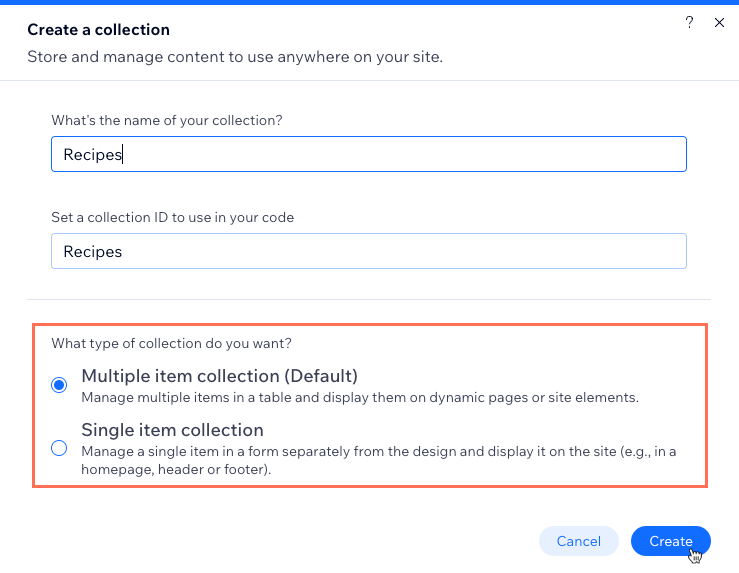
- Adicione campos à sua coleção manualmente ou importando um arquivo CSV:
- Adicionar campos manualmente: clique em + Adicionar campo para começar a adicionar campos manualmente à sua coleção.
- Importar um arquivo CSV: clique em Importar arquivo CSV para fazer upload de um arquivo CSV para sua coleção e usar seus campos e itens na coleção. Essa opção não está disponível para coleções com um único item.
- Adicione itens à sua coleção:
Dica: pule esta etapa se você planeja usar a coleção para armazenar envios de usuários.- Clique em + Adicionar item no canto superior direito.
- Insira informações sobre o item em todos os campos relevantes e clique em Salvar.
- Repita esses passos para adicionar mais itens à coleção.

A seguir, confira como:
- Gerenciar o conteúdo da sua coleção do CMS.
- Criar uma página dinâmica de lista para mostrar seus itens de coleção em um só lugar.
- Criar uma visualização personalizada com filtros e classificações salvos para uso futuro.
- Classificar e filtrar os itens na visualização da sua coleção.
- Refletir a ordem de seus itens de coleção no seu site online.
- Adicionar validações de campo para criar campos obrigatórios.
- Definir itens como ocultos ou visíveis no seu site online, diretamente da sua coleção.
- Adicionar valores padrão que preenchem automaticamente os campos quando um novo item é adicionado.
- Duplicar sua coleção para criar uma cópia da sua estrutura e configurações de campos.
Perguntas frequentes
Clique abaixo para obter respostas às perguntas mais frequentes sobre coleções de CMS.
Posso restaurar minhas coleções para versões anteriores?
Que conteúdo posso armazenar em cada tipo de campo?
Posso escolher os tipos de campo ao importar um arquivo CSV para uma coleção?
O que é uma predefinição?
O que é uma página dinâmica?
Posso usar IA (Inteligência Artificial) para criar uma coleção de amostra?
Posso criar uma cópia de uma coleção do CMS?


